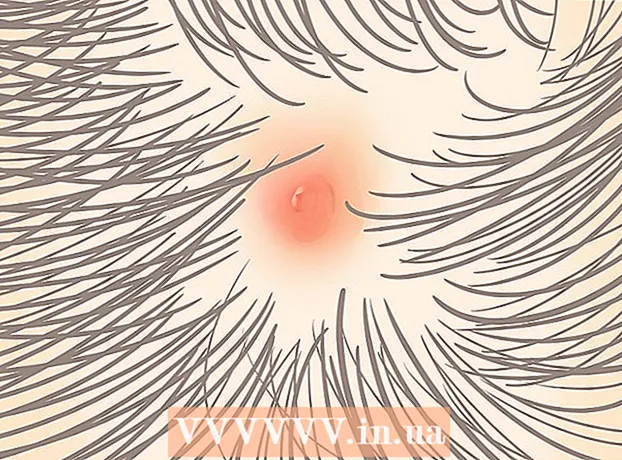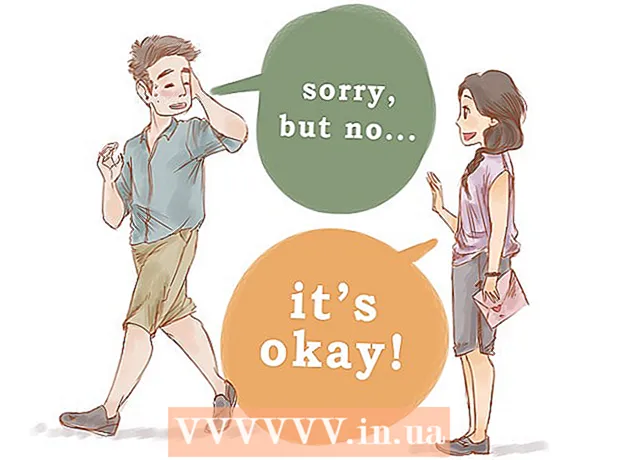రచయిత:
Bobbie Johnson
సృష్టి తేదీ:
10 ఏప్రిల్ 2021
నవీకరణ తేదీ:
1 జూలై 2024

విషయము
- దశలు
- 3 లో 1 వ పద్ధతి: ప్రాథమిక దశలు
- పద్ధతి 2 లో 3: ఉచిత ప్రాక్సీ సేవ
- 3 యొక్క పద్ధతి 3: పోర్టబుల్ బ్రౌజర్
- చిట్కాలు
- హెచ్చరికలు
బ్లాక్ చేయబడిన వెబ్సైట్ను ఎలా తెరవాలో ఈ వ్యాసం మీకు చూపుతుంది. నెట్వర్క్ పరిమితులు మీరు ఉపయోగించే ప్రోగ్రామ్ లేదా పద్ధతిపై ఆధారపడి ఉంటాయి కాబట్టి, ఒక-పరిమాణానికి సరిపోయే అన్ని పరిష్కారాలు లేవు. అయితే, చాలా సందర్భాలలో, మీరు పరిమితులను దాటవేయడానికి టోర్ ప్రాక్సీ లేదా పోర్టబుల్ బ్రౌజర్ని ఉపయోగించవచ్చు; బలహీనంగా భద్రపరచబడిన నెట్వర్క్లలో వర్తించే కొన్ని ఉపాయాలు కూడా ఉన్నాయి.
దశలు
3 లో 1 వ పద్ధతి: ప్రాథమిక దశలు
 1 నెట్వర్క్ పరిమితుల రకాన్ని కనుగొనండి. పరిమితుల రకాన్ని బట్టి (ఉదాహరణకు, పాఠశాల లేదా తల్లిదండ్రుల), వారి విశ్వసనీయత భిన్నంగా ఉంటుంది:
1 నెట్వర్క్ పరిమితుల రకాన్ని కనుగొనండి. పరిమితుల రకాన్ని బట్టి (ఉదాహరణకు, పాఠశాల లేదా తల్లిదండ్రుల), వారి విశ్వసనీయత భిన్నంగా ఉంటుంది: - పబ్లిక్ ఆంక్షలు - పబ్లిక్ కంప్యూటర్లలో (ఉదాహరణకు, లైబ్రరీలలో) లేదా యాక్టివేట్ చేయబడిన పేరెంటల్ కంట్రోల్స్ ఉన్న కంప్యూటర్లపై సెట్ చేయండి. ఈ విభాగంలో వివరించిన ప్రాథమిక దశలను ఉపయోగించి ఈ పరిమితులను అధిగమించవచ్చు.
- ప్రాంతీయ పరిమితులు - నిర్దిష్ట కంటెంట్కి యాక్సెస్ని పరిమితం చేయండి, ఉదాహరణకు, YouTube వీడియోలకు. ప్రాక్సీ సర్వర్ లేదా VPN ఉపయోగించి ఈ పరిమితులను అధిగమించవచ్చు.
- సాధారణంగా, పాఠశాల, ప్రభుత్వం, కార్పొరేట్ మరియు ఇలాంటి నెట్వర్క్ పరిమితులు చాలా నమ్మదగినవి, కాబట్టి ప్రాక్సీ సర్వర్ లేదా పోర్టబుల్ బ్రౌజర్ని ఉపయోగించాలి. మీరు మొబైల్ ఇంటర్నెట్కు కనెక్ట్ చేయడానికి కూడా ప్రయత్నించవచ్చు.
 2 వెబ్సైట్ యొక్క ప్రత్యామ్నాయ వెర్షన్ను తెరవడానికి ప్రయత్నించండి. కొన్ని పరిమితులు నిర్దిష్ట వెబ్ చిరునామాలను బ్లాక్ చేస్తాయి (ఉదాహరణకు, www.facebook.com), కానీ వాటి ప్రత్యామ్నాయ సంస్కరణలు కాదు. అటువంటి పరిమితుల చుట్టూ పని చేయడానికి, కింది పద్ధతుల్లో ఒకదాన్ని ఉపయోగించండి:
2 వెబ్సైట్ యొక్క ప్రత్యామ్నాయ వెర్షన్ను తెరవడానికి ప్రయత్నించండి. కొన్ని పరిమితులు నిర్దిష్ట వెబ్ చిరునామాలను బ్లాక్ చేస్తాయి (ఉదాహరణకు, www.facebook.com), కానీ వాటి ప్రత్యామ్నాయ సంస్కరణలు కాదు. అటువంటి పరిమితుల చుట్టూ పని చేయడానికి, కింది పద్ధతుల్లో ఒకదాన్ని ఉపయోగించండి: - IP చిరునామా - మీరు సైట్ యొక్క IP చిరునామాను కనుగొంటే, దాన్ని మీ బ్రౌజర్ చిరునామా బార్లో నమోదు చేయండి.
- సైట్ యొక్క మొబైల్ వెర్షన్ - నమోదు చేయండి m "www." మధ్య మరియు మిగిలిన వెబ్సైట్ చిరునామా (ఉదాహరణకు, www.mfacebook.com) వెబ్సైట్ యొక్క మొబైల్ వెర్షన్ను తెరవడానికి. సైట్ యొక్క మొబైల్ వెర్షన్ సాధారణ వెర్షన్ నుండి వేరుగా బ్లాక్ చేయబడాలి, కానీ కొన్ని పరిమితులు దీనిని పరిగణనలోకి తీసుకోవు.
- గూగుల్ అనువాదము - https://translate.google.com/ కు వెళ్లండి, ఎడమ విండోలో వెబ్సైట్ చిరునామాను నమోదు చేయండి, కుడి విండోలో వేరే భాషను ఎంచుకోండి, ఆపై కుడివైపు విండోలోని లింక్పై క్లిక్ చేసి వేరే భాషలో వెబ్సైట్ తెరవండి .
 3 మొబైల్ ఇంటర్నెట్ ఉపయోగించండి. మీ వద్ద ఐఫోన్ లేదా ఆండ్రాయిడ్ స్మార్ట్ఫోన్ ఉంటే, వైర్లెస్ నెట్వర్క్గా మొబైల్ ఇంటర్నెట్ని ఉపయోగించడానికి టెథరింగ్ని ఆన్ చేయండి. మీరు మీ కంప్యూటర్లో నెట్వర్క్ను ఎంచుకోగలిగితే ఈ పద్ధతిని ఉపయోగించండి.
3 మొబైల్ ఇంటర్నెట్ ఉపయోగించండి. మీ వద్ద ఐఫోన్ లేదా ఆండ్రాయిడ్ స్మార్ట్ఫోన్ ఉంటే, వైర్లెస్ నెట్వర్క్గా మొబైల్ ఇంటర్నెట్ని ఉపయోగించడానికి టెథరింగ్ని ఆన్ చేయండి. మీరు మీ కంప్యూటర్లో నెట్వర్క్ను ఎంచుకోగలిగితే ఈ పద్ధతిని ఉపయోగించండి. - టెథరింగ్ మొబైల్ ట్రాఫిక్ను చాలా త్వరగా ఉపయోగిస్తుందని గుర్తుంచుకోండి, ప్రత్యేకించి ఫైల్లను డౌన్లోడ్ చేస్తున్నప్పుడు లేదా స్ట్రీమింగ్ వీడియోను చూసినప్పుడు.
- లింక్ చేయబడిన వ్యాసం ల్యాప్టాప్తో టెథరింగ్ ఎలా ఉపయోగించాలో వివరిస్తుంది, అయితే అదే పద్ధతులను డెస్క్టాప్ కంప్యూటర్లో కూడా వర్తింపజేయవచ్చు.
 4 మోడెమ్కి నేరుగా కనెక్ట్ చేయండి. మీరు ఈథర్నెట్ కేబుల్ ఉపయోగించి మీ కంప్యూటర్ను మీ మోడెమ్కు కనెక్ట్ చేయగలిగితే, మీరు చాలా నెట్వర్క్ పరిమితులను దాటవేయవచ్చు. మోడెమ్ను యాక్సెస్ చేయడానికి మీకు అనుమతి లేకపోతే దీన్ని చేయవద్దు.
4 మోడెమ్కి నేరుగా కనెక్ట్ చేయండి. మీరు ఈథర్నెట్ కేబుల్ ఉపయోగించి మీ కంప్యూటర్ను మీ మోడెమ్కు కనెక్ట్ చేయగలిగితే, మీరు చాలా నెట్వర్క్ పరిమితులను దాటవేయవచ్చు. మోడెమ్ను యాక్సెస్ చేయడానికి మీకు అనుమతి లేకపోతే దీన్ని చేయవద్దు. - సాధారణంగా, మోడెమ్ మరియు రౌటర్ రెండు వేర్వేరు పరికరాలు. అవి ఒక కార్పస్లో కలిపితే, ఈ పద్ధతిని ఎక్కువగా ఉపయోగించలేము.
- మీ పాఠశాల, కార్పొరేట్ లేదా పబ్లిక్ నెట్వర్క్ కాకుండా మీ హోమ్ ఇంటర్నెట్కు కనెక్ట్ చేయడానికి ఈ పద్ధతి ఉత్తమమైనది.
 5 VPN ఉపయోగించండి (వర్చువల్ ప్రైవేట్ నెట్వర్క్). మీ కంప్యూటర్లో నెట్వర్క్ కనెక్షన్లను సవరించే సామర్థ్యం మీకు ఉంటే (ఉదాహరణకు, కనెక్ట్ చేయడానికి వైర్లెస్ నెట్వర్క్ను ఎంచుకోండి), మీ కంప్యూటర్ని VPN ఉపయోగించడానికి కాన్ఫిగర్ చేయండి. మీరు ముందుగా VPN సేవలను ఎంచుకుని చెల్లించాల్సిన అవసరం ఉందని గుర్తుంచుకోండి.
5 VPN ఉపయోగించండి (వర్చువల్ ప్రైవేట్ నెట్వర్క్). మీ కంప్యూటర్లో నెట్వర్క్ కనెక్షన్లను సవరించే సామర్థ్యం మీకు ఉంటే (ఉదాహరణకు, కనెక్ట్ చేయడానికి వైర్లెస్ నెట్వర్క్ను ఎంచుకోండి), మీ కంప్యూటర్ని VPN ఉపయోగించడానికి కాన్ఫిగర్ చేయండి. మీరు ముందుగా VPN సేవలను ఎంచుకుని చెల్లించాల్సిన అవసరం ఉందని గుర్తుంచుకోండి. - VPN ని మొబైల్ పరికరాలలో (స్మార్ట్ఫోన్లు లేదా టాబ్లెట్లు) అలాగే కంప్యూటర్లలో ఉపయోగించవచ్చు.
- మంచి ఉచిత VPN సేవ బెటర్నెట్ (https://www.betternet.co/ru/). మీరు మీ కంప్యూటర్లో బెటర్నెట్ క్లయింట్ను ఇన్స్టాల్ చేయగలిగితే, దాన్ని ప్రారంభించి, VPN కి కనెక్ట్ చేయండి.
పద్ధతి 2 లో 3: ఉచిత ప్రాక్సీ సేవ
 1 ప్రాక్సీ సర్వీస్ ఎలా పనిచేస్తుందో అర్థం చేసుకోండి. ప్రాక్సీ సేవ తప్పనిసరిగా చిన్న VPN, ఇది బ్రౌజర్ ట్యాబ్ నుండి మాత్రమే ఉపయోగించబడుతుంది. మీరు ప్రాక్సీ సైట్ కోసం శోధన పట్టీలో వెబ్సైట్ చిరునామాను నమోదు చేస్తే, ప్రస్తుత సర్వర్ పరిమితులను దాటవేయడానికి అభ్యర్థన అనేక విభిన్న సర్వర్ల ద్వారా వెళుతుంది.
1 ప్రాక్సీ సర్వీస్ ఎలా పనిచేస్తుందో అర్థం చేసుకోండి. ప్రాక్సీ సేవ తప్పనిసరిగా చిన్న VPN, ఇది బ్రౌజర్ ట్యాబ్ నుండి మాత్రమే ఉపయోగించబడుతుంది. మీరు ప్రాక్సీ సైట్ కోసం శోధన పట్టీలో వెబ్సైట్ చిరునామాను నమోదు చేస్తే, ప్రస్తుత సర్వర్ పరిమితులను దాటవేయడానికి అభ్యర్థన అనేక విభిన్న సర్వర్ల ద్వారా వెళుతుంది. - ప్రాక్సీ సర్వర్ల యొక్క ప్రధాన ప్రతికూలత ఏమిటంటే వాటిని సులభంగా బ్లాక్ చేయవచ్చు (సాధారణ వెబ్సైట్ల మాదిరిగానే). అంతేకాకుండా, నెట్వర్క్ పరిమితులు "ప్రాక్సీ" అనే పదంతో అన్ని శోధనలను అడ్డుకుంటే ఏదైనా ప్రాక్సీ సర్వర్ను కనుగొనడం కొన్నిసార్లు కష్టం.
- మీరు మీ కంప్యూటర్లో ప్రాక్సీ సర్వర్ని ఉపయోగించలేకపోతే, పోర్టబుల్ బ్రౌజర్ని ఉపయోగించండి.
 2 ప్రాక్సీ సేవను ఎంచుకోండి. కింది ప్రాక్సీ సైట్లలో దేనినైనా తెరవండి:
2 ప్రాక్సీ సేవను ఎంచుకోండి. కింది ప్రాక్సీ సైట్లలో దేనినైనా తెరవండి: - https://hidester.com/ru/proxy/
- https://www.proxysite.com/ru/
- https://hide.me/ru/proxy
- https://proxy.eqvo.ru/
- http://zend2.com/ru/
- సిస్టమ్ అడ్మినిస్ట్రేటర్ ద్వారా పైన పేర్కొన్న ఒకటి లేదా అంతకంటే ఎక్కువ సైట్లు బ్లాక్ చేయబడవచ్చు కాబట్టి మీరు అనేక ప్రాక్సీ సేవలను పరీక్షించాల్సి ఉంటుంది.
- పేర్కొన్న ప్రాక్సీలు ఏవీ పని చేయకపోతే, మరొక ప్రాక్సీ సేవను కనుగొనండి; దీన్ని చేయడానికి, శోధన ఇంజిన్లో నమోదు చేయండి ఉత్తమ ఆన్లైన్ ప్రాక్సీ 2018 (లేదా ఇదే విధమైన అభ్యర్థన).
 3 ప్రాక్సీ సైట్ కోసం శోధన పట్టీపై క్లిక్ చేయండి. నియమం ప్రకారం, ఇది పేజీ మధ్యలో ఉంది, అయినప్పటికీ దాని స్థానం ఎంచుకున్న ప్రాక్సీ సేవపై ఆధారపడి ఉంటుంది.
3 ప్రాక్సీ సైట్ కోసం శోధన పట్టీపై క్లిక్ చేయండి. నియమం ప్రకారం, ఇది పేజీ మధ్యలో ఉంది, అయినప్పటికీ దాని స్థానం ఎంచుకున్న ప్రాక్సీ సేవపై ఆధారపడి ఉంటుంది. - ప్రాక్సీ సర్వీస్ సెర్చ్ బార్ బ్రౌజర్ అడ్రస్ బార్ లాగానే పనిచేస్తుంది, అయితే కొన్ని ప్రాక్సీ సైట్లలో సెర్చ్ బార్కు సెర్చ్ ఇంజిన్ జతచేయబడలేదు.
 4 బ్లాక్ చేయబడిన సైట్ యొక్క URL ని నమోదు చేయండి. ఉదాహరణకు, నమోదు చేయండి www.facebook.com శోధన పట్టీలో.
4 బ్లాక్ చేయబడిన సైట్ యొక్క URL ని నమోదు చేయండి. ఉదాహరణకు, నమోదు చేయండి www.facebook.com శోధన పట్టీలో. - ".Ru", ".com", ".org" మరియు మొదలైనవి నమోదు చేయడం మర్చిపోవద్దు.
 5 నొక్కండి కు వెళ్ళండి. ఈ బటన్ పేరు ఎంచుకున్న ప్రాక్సీ సర్వీస్పై ఆధారపడి ఉంటుంది (ఉదాహరణకు, మీరు "అనామకంగా సందర్శించండి" పై క్లిక్ చేయవచ్చు), అయితే ఇది సాధారణంగా సెర్చ్ బార్ కింద లేదా కుడి వైపున ఉంటుంది.
5 నొక్కండి కు వెళ్ళండి. ఈ బటన్ పేరు ఎంచుకున్న ప్రాక్సీ సర్వీస్పై ఆధారపడి ఉంటుంది (ఉదాహరణకు, మీరు "అనామకంగా సందర్శించండి" పై క్లిక్ చేయవచ్చు), అయితే ఇది సాధారణంగా సెర్చ్ బార్ కింద లేదా కుడి వైపున ఉంటుంది. - అలాగే, ఈ బటన్ను "సేఫ్ బ్రౌజింగ్", "గో" లేదా "సర్ఫ్" అని పిలుస్తారు.
- ప్రత్యామ్నాయంగా, మీరు కీని నొక్కవచ్చు నమోదు చేయండి లేదా తిరిగి కంప్యూటర్లో.
 6 మామూలుగా సైట్ను బ్రౌజ్ చేయండి. సైట్ తెరవబడుతుంది (ఇది బ్లాక్ చేయనట్లుగా), అయితే ప్రాక్సీ సర్వర్ ఉన్న ప్రదేశం కారణంగా ఎక్కువ సమయం పడుతుంది.
6 మామూలుగా సైట్ను బ్రౌజ్ చేయండి. సైట్ తెరవబడుతుంది (ఇది బ్లాక్ చేయనట్లుగా), అయితే ప్రాక్సీ సర్వర్ ఉన్న ప్రదేశం కారణంగా ఎక్కువ సమయం పడుతుంది. - ప్రాక్సీ సర్వర్లు నెట్వర్క్ అడ్మినిస్ట్రేటర్ నుండి ట్రాఫిక్ను దాచిపెడతాయని గుర్తుంచుకోండి, అయితే ప్రాక్సీ సర్వర్ యజమానులకు మీరు ప్రసారం చేసే మొత్తం సమాచారానికి యాక్సెస్ ఉంటుంది. అందువల్ల, ప్రాక్సీ సర్వర్ని ఉపయోగిస్తున్నప్పుడు రహస్య సమాచారాన్ని మార్పిడి చేయవద్దు.
3 యొక్క పద్ధతి 3: పోర్టబుల్ బ్రౌజర్
 1 మీరు మీ కంప్యూటర్లో పోర్టబుల్ బ్రౌజర్ని ఉపయోగించగలరని నిర్ధారించుకోండి. అంతర్నిర్మిత ప్రాక్సీని కలిగి ఉన్న టోర్ బ్రౌజర్ని ఉపయోగించడానికి, మీరు దానిని నియంత్రిత కంప్యూటర్కు కనెక్ట్ చేసే ఫ్లాష్ డ్రైవ్లో ఇన్స్టాల్ చేయాలి. దీని కోసం, కింది షరతులను పాటించడం అవసరం:
1 మీరు మీ కంప్యూటర్లో పోర్టబుల్ బ్రౌజర్ని ఉపయోగించగలరని నిర్ధారించుకోండి. అంతర్నిర్మిత ప్రాక్సీని కలిగి ఉన్న టోర్ బ్రౌజర్ని ఉపయోగించడానికి, మీరు దానిని నియంత్రిత కంప్యూటర్కు కనెక్ట్ చేసే ఫ్లాష్ డ్రైవ్లో ఇన్స్టాల్ చేయాలి. దీని కోసం, కింది షరతులను పాటించడం అవసరం: - పరిమిత కంప్యూటర్లో కనీసం ఒక USB పోర్ట్ ఉండాలి.
- పరిమితులు ఉన్న కంప్యూటర్లో, మీరు ఫ్లాష్ డ్రైవ్ నుండి ఫైల్లను అమలు చేయవచ్చు.
- పోర్టబుల్ బ్రౌజర్ ఇన్స్టాల్ చేయాలి మరియు కేవలం ఫ్లాష్ డ్రైవ్లో నిల్వ చేయబడదు.
 2 పరిమితులు లేకుండా మీ ఫ్లాష్ డ్రైవ్ను మీ కంప్యూటర్కు కనెక్ట్ చేయండి. మీ కంప్యూటర్లోని USB పోర్ట్లో డ్రైవ్ను చొప్పించండి.
2 పరిమితులు లేకుండా మీ ఫ్లాష్ డ్రైవ్ను మీ కంప్యూటర్కు కనెక్ట్ చేయండి. మీ కంప్యూటర్లోని USB పోర్ట్లో డ్రైవ్ను చొప్పించండి.  3 టోర్ డౌన్లోడ్ పేజీని తెరవండి. బ్రౌజర్లో https://www.torproject.org/download/download-easy.html.en కి వెళ్లండి.
3 టోర్ డౌన్లోడ్ పేజీని తెరవండి. బ్రౌజర్లో https://www.torproject.org/download/download-easy.html.en కి వెళ్లండి.  4 నొక్కండి డౌన్లోడ్ చేయండి (డౌన్లోడ్). ఇది పేజీ మధ్యలో మెజెంటా బటన్. ఇన్స్టాలేషన్ ఫైల్ మీ కంప్యూటర్కు డౌన్లోడ్ అవుతుంది.
4 నొక్కండి డౌన్లోడ్ చేయండి (డౌన్లోడ్). ఇది పేజీ మధ్యలో మెజెంటా బటన్. ఇన్స్టాలేషన్ ఫైల్ మీ కంప్యూటర్కు డౌన్లోడ్ అవుతుంది. - డౌన్లోడ్ లొకేషన్ను ఎంచుకోవాలని ప్రాంప్ట్ చేయబడితే, మీ ఫ్లాష్ డ్రైవ్ పేరుపై క్లిక్ చేసి, ఆపై తదుపరి దశను దాటవేయండి.
 5 డౌన్లోడ్ చేసిన ఫైల్ను ఫ్లాష్ డ్రైవ్కు కాపీ చేయండి. మీ డౌన్లోడ్ల ఫోల్డర్కు నావిగేట్ చేసి, ఆపై ఈ దశలను అనుసరించండి:
5 డౌన్లోడ్ చేసిన ఫైల్ను ఫ్లాష్ డ్రైవ్కు కాపీ చేయండి. మీ డౌన్లోడ్ల ఫోల్డర్కు నావిగేట్ చేసి, ఆపై ఈ దశలను అనుసరించండి: - దాన్ని ఎంచుకోవడానికి డౌన్లోడ్ చేసిన ఫైల్పై క్లిక్ చేయండి.
- నొక్కండి Ctrl+X (విండోస్) లేదా . ఆదేశం+X (Mac) ఫైల్ను కాపీ చేయడానికి మరియు మీ డౌన్లోడ్ల ఫోల్డర్ నుండి తొలగించడానికి.
- విండో యొక్క ఎడమ వైపున ఉన్న మీ ఫ్లాష్ డ్రైవ్ పేరుపై క్లిక్ చేయండి.
- ఫ్లాష్ డ్రైవ్ విండోలో ఖాళీ స్థలంపై క్లిక్ చేయండి.
- నొక్కండి Ctrl+వి (విండోస్) లేదా . ఆదేశం+వి (Mac) ఫైల్ను మీ ఫ్లాష్ డ్రైవ్కు అతికించడానికి.
 6 మీ ఫ్లాష్ డ్రైవ్లో టోర్ను ఇన్స్టాల్ చేయండి. దీన్ని చేయడానికి, ఫ్లాష్ డ్రైవ్ విండోలో:
6 మీ ఫ్లాష్ డ్రైవ్లో టోర్ను ఇన్స్టాల్ చేయండి. దీన్ని చేయడానికి, ఫ్లాష్ డ్రైవ్ విండోలో: - విండోస్ - Tor.exe ఫైల్పై డబుల్ క్లిక్ చేయండి, భాషను ఎంచుకోండి, సరే క్లిక్ చేయండి, బ్రౌజ్ క్లిక్ చేయండి, ఫ్లాష్ డ్రైవ్ పేరును ఎంచుకోండి, సరే క్లిక్ చేయండి, ఇన్స్టాల్ క్లిక్ చేయండి, రెండు బాక్సుల ఎంపికను తీసివేయండి మరియు ప్రాంప్ట్ చేసినప్పుడు ముగించు (పూర్తి చేయండి) క్లిక్ చేయండి.
- Mac -Tor.dmg ఫైల్పై డబుల్ క్లిక్ చేయండి, మూడవ పార్టీ ప్రోగ్రామ్లను ఇన్స్టాల్ చేయడానికి అనుమతించండి (అవసరమైతే) మరియు స్క్రీన్పై సూచనలను అనుసరించండి. టోర్ ఇన్స్టాల్ చేయబడిన డ్రైవ్గా మీ ఫ్లాష్ డ్రైవ్ని ఎంచుకోవాలని నిర్ధారించుకోండి.
 7 మీ ఫ్లాష్ డ్రైవ్ను సురక్షితంగా తొలగించండి. Tor సంస్థాపన పూర్తయినప్పుడు దీన్ని చేయండి.
7 మీ ఫ్లాష్ డ్రైవ్ను సురక్షితంగా తొలగించండి. Tor సంస్థాపన పూర్తయినప్పుడు దీన్ని చేయండి.  8 ఫ్లాష్ డ్రైవ్ను నియంత్రిత కంప్యూటర్కు కనెక్ట్ చేయండి. మీరు బ్లాక్ చేయబడిన వెబ్సైట్ను తెరవాలనుకుంటున్న కంప్యూటర్ ఇది.
8 ఫ్లాష్ డ్రైవ్ను నియంత్రిత కంప్యూటర్కు కనెక్ట్ చేయండి. మీరు బ్లాక్ చేయబడిన వెబ్సైట్ను తెరవాలనుకుంటున్న కంప్యూటర్ ఇది.  9 టోర్ ప్రారంభించండి. మీ ఫ్లాష్ డ్రైవ్ని తెరిచి, టోర్ బ్రౌజర్ ఫోల్డర్పై డబుల్ క్లిక్ చేసి, ఆపై గ్రీన్-పర్పుల్ స్టార్ట్ టోర్ బ్రౌజర్ ఐకాన్పై డబుల్ క్లిక్ చేయండి. టోర్ లాంచర్ విండో తెరవబడుతుంది.
9 టోర్ ప్రారంభించండి. మీ ఫ్లాష్ డ్రైవ్ని తెరిచి, టోర్ బ్రౌజర్ ఫోల్డర్పై డబుల్ క్లిక్ చేసి, ఆపై గ్రీన్-పర్పుల్ స్టార్ట్ టోర్ బ్రౌజర్ ఐకాన్పై డబుల్ క్లిక్ చేయండి. టోర్ లాంచర్ విండో తెరవబడుతుంది.  10 నొక్కండి కనెక్ట్ చేయండి (కనెక్షన్). ఈ బటన్ లాంచర్ విండో దిగువన ఉంది. కొంతకాలం తర్వాత, టోర్ విండో తెరవబడుతుంది.
10 నొక్కండి కనెక్ట్ చేయండి (కనెక్షన్). ఈ బటన్ లాంచర్ విండో దిగువన ఉంది. కొంతకాలం తర్వాత, టోర్ విండో తెరవబడుతుంది. - టోర్ ఫైర్ఫాక్స్ పాత వెర్షన్ని పోలి ఉంటుంది.
 11 బ్లాక్ చేయబడిన సైట్ను తెరవండి. దీన్ని చేయడానికి, టోర్ స్వాగత పేజీ మధ్యలో ఉన్న టెక్స్ట్ బాక్స్ని ఉపయోగించండి. టోర్లో అంతర్నిర్మిత ప్రాక్సీ సర్వర్ ఉన్నందున, మీరు ఈ బ్రౌజర్లో ఏదైనా వెబ్సైట్ను తెరవవచ్చు.
11 బ్లాక్ చేయబడిన సైట్ను తెరవండి. దీన్ని చేయడానికి, టోర్ స్వాగత పేజీ మధ్యలో ఉన్న టెక్స్ట్ బాక్స్ని ఉపయోగించండి. టోర్లో అంతర్నిర్మిత ప్రాక్సీ సర్వర్ ఉన్నందున, మీరు ఈ బ్రౌజర్లో ఏదైనా వెబ్సైట్ను తెరవవచ్చు. - పేజీ మధ్యలో ఉన్న టెక్స్ట్ బాక్స్ డక్డక్గో సెర్చ్ ఇంజిన్ను ఉపయోగిస్తుంది.
- వెబ్సైట్ లోడ్ సమయం పెరుగుతుందని గుర్తుంచుకోండి ఎందుకంటే ట్రాఫిక్ వివిధ సర్వర్ల ద్వారా వెళుతుంది.
చిట్కాలు
- వినియోగదారులు ఏమి చేస్తున్నారో పర్యవేక్షించే అనేక పాఠశాలలు మరియు కంపెనీలు తమ కంప్యూటర్లలో ప్రత్యేక ప్రోగ్రామ్లను ఇన్స్టాల్ చేశాయి. ఈ సందర్భంలో, బ్లాక్ చేయబడిన సైట్ను తెరవడానికి ప్రయత్నించడం వలన మీరు పట్టుబడతారు.
హెచ్చరికలు
- నెట్వర్క్ పరిమితులను దాటవేయడానికి ప్రయత్నించినందుకు పెద్ద కంపెనీల నెట్వర్క్ నిర్వాహకులు మిమ్మల్ని శిక్షించవచ్చు.
- మీ పాఠశాల కంప్యూటర్లోని పరిమితులను దాటవేయడానికి ప్రయత్నించినందుకు మీరు శిక్షించబడవచ్చు.